NGLE講座
■『Go back old room』ボタン
-『Go back old room』ボタン-
NGLEでは新しく『Go back old room』ボタンが追加されました。
このボタンをクリックすると、最後に追加した部屋がエディタウィンドウに表示されます。
クリックするたびに最後に追加した順に部屋が表示されます。
戻れるのは10部屋前までです。
キーボードコマンドを使用するとより細かな操作が出来ます。
- G
- 『Go back old room』ボタンと同じ。
- Ctrl G
- 次の部屋に移動します。(Gは前の編集された部屋に戻ります)
- M
- 現在の部屋を編集した部屋としてマークし、それを表示リストに挿入します。
- U
- 現在の部屋を編集済みの部屋としてマークし、それを表示リストから削除します。
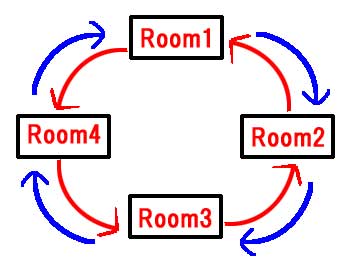
部屋をRoom1、Room2、Room3、Room4の順に作成すると、
『Go back old room』ボタン(またはG)で赤い矢印の順に部屋が表示され、Ctrl Gで青い矢印の順に部屋が表示されます。
リストは10部屋までのため、Mで表示する順番の中に追加し、Uで表示する順番から削除します。
-『Go』ボタン-
Edit External Programウィンドウで追加したプログラムやフォルダを開きます。
-メニューにないキーボードコマンド-
Ctrl 0(「0」は数字。)
ワイドスクリーンやノートPCなど狭い画面のためにボタンウィンドウを表示する。
ワイドスクリーンでボタンウィンドウを表示するには
NG_Center\TRNGフォルダにあるWidescreen_buttonswindow.txtをNGLEフォルダにコピーし、Buttonswindow.txtにリネームします。
NG_Center\TRNGフォルダにあるWidescreen_buttonswindow.txtをNGLEフォルダにコピーし、Buttonswindow.txtにリネームします。
ノートPCなど狭い画面でボタンウィンドウを表示するには
NG_Center\TRNGフォルダにあるNetbook_buttonswindow.txtをNGLEフォルダにコピーし、Buttonswindow.txtにリネームします。
その後、NGLEを起動すればボタンウィンドウが表示されます。
ボタンウィンドウを閉じた後、このキーボードコマンドでボタンウィンドウを復元できます。
ボタンウィンドウの変更に関してはNG_CenterフォルダにあるHelp_buttonswindow.txtを参照してください。
NG_Center\TRNGフォルダにあるNetbook_buttonswindow.txtをNGLEフォルダにコピーし、Buttonswindow.txtにリネームします。
その後、NGLEを起動すればボタンウィンドウが表示されます。
ボタンウィンドウを閉じた後、このキーボードコマンドでボタンウィンドウを復元できます。
ボタンウィンドウの変更に関してはNG_CenterフォルダにあるHelp_buttonswindow.txtを参照してください。
Ctrl M
NGLEウィンドウを最小化します。
Ctrl J
NGLEのタイトルバーの情報を切り替えます。プロジェクト情報か。部屋の情報か。
Ctrl Shift I
強制終了と同じ状態にします。NGLEがフリーズした場合にバックアップを作成し、crash reportを作成します。
Shift C
回転の中心を部屋の真ん中に移動します。「Room」メニューの「Center」に相当。
Shift F1
現在のプロジェクトの情報を表示します。wadファイルのパスとtgaファイルのパスが表示されます。
Shift F5
選択するスクエアのサイズを指定します。
このキーボードコマンドを実行する前にはスクエアを選択しておく必要があります。